다운로드 속도 향상 위한 인터넷 설정 비법
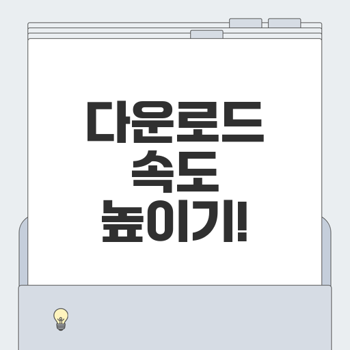
인터넷 속도 기본 이해
인터넷 속도를 이해하는 것은 우리의 온라인 경험을 최적화하는 첫 단계입니다. 특히 다운로드 속도와 업로드 속도는 인터넷 사용에서 큰 차이를 만들어 내어요. 이 두 가지 속도의 정의와 차이를 이해하면 더 나은 환경을 구축할 수 있습니다.
다운로드 속도와 업로드 속도 차이
다운로드 속도는 인터넷에서 데이터를 받는 속도를 의미하며, 이는 웹 페이지를 열거나 파일을 다운로드 할 때 중요한 요소입니다. 업로드 속도는 데이터를 인터넷에 보내는 속도를 말하며, 예를 들어 사진이나 동영상을 소셜 미디어에 올릴 때 중요하게 작용합니다.
대부분의 사용자에게는 다운로드 속도가 더 중요하지만, 특정 상황에서는 업로드 속도가 중요한 역할을 합니다. 게임을 다운로드하거나 영화를 스트리밍할 때는 다운로드 속도가, 실시간 화상 통화나 파일 공유에는 업로드 속도가 큰 영향을 미치죠.
속도 측정 방법과 주요 용어
인터넷 속도를 측정하기 위해 가장 일반적으로 사용하는 방법은 Speedtest와 같은 온라인 도구를 이용하는 것입니다. 이 도구들은 다운로드 및 업로드 속도뿐만 아니라 핑(ping)과 대역폭(bandwidth) 같은 주요 용어들도 제공합니다.
이 지표들을 이해하면 인터넷 속도가 왜 느린지 더 잘 분석할 수 있습니다. 특히, ping 값은 게임이나 실시간 통신에서 중요한 변수가 됩니다.
"속도를 이해하는 것이 중요하다. 이를 통해 최적의 환경을 만들 수 있다."

속도 저하 원인 분석
인터넷 속도가 저하되는 이유는 여러 가지가 있습니다. 첫째, 네트워크 과부하가 발생할 수 있습니다. 특히 여러 사용자가 동시에 인터넷을 사용할 경우, 대역폭이 나누어져 속도가 떨어집니다. 둘째, 하드웨어 문제가 있을 수 있습니다. 오래된 공유기나 서브 장치가 속도에 영향을 미칠 수 있습니다.
또한, ISP(인터넷 서비스 제공업체)의 속도 제한이 있을 수 있으며, 이 경우 계약된 요금제에서 속도에 대한 제한을 받을 것이므로 점검이 필요합니다. 마지막으로, 백그라운드에서 실행되는 프로그램이 네트워크 자원을 소모할 수 있으니 이를 확인해야 합니다.
결론적으로, 인터넷 속도에 대한 기본 이해는 속도를 높이는 데 기초적인 기반이 됩니다. 이를 통해 보다 쾌적한 인터넷 환경을 조성할 수 있습니다! 😊
👉내 인터넷 속도 확인하기하드웨어 최적화 방법
인터넷 속도는 여러 가지 요인에 의해 영향을 받습니다. 하드웨어의 성능 또한 중요한 역할을 합니다. 본 섹션에서는 하드웨어 최적화를 통해 인터넷 속도를 높일 수 있는 방법을 소개하겠습니다! 🚀
최신 공유기로 교체하기
인터넷 속도를 높이기 위해서는 최신 공유기로의 교체가 필수적입니다. 구형 공유기를 사용할 경우 속도가 제한될 수 있으며, 특히 Wi-Fi 6(802.11ax) 지원 공유기로 업그레이드하면 더 빠른 속도와 안정성을 얻을 수 있습니다. 최신 공유기는 여러 장치에서의 동시 사용도 더 원활하며, 대역폭을 효과적으로 관리할 수 있습니다.
"새로운 공유기를 사용하면 당신의 인터넷 경험이 완전히 달라질 수 있습니다!"

유선 연결의 장점 및 활용
무선 인터넷보다 유선 연결이 더 빠르고 안정적입니다. 랜 케이블을 사용하여 직접 연결하면 신호 간섭이나 속도 저하 문제 없이 최상의 속도를 경험할 수 있습니다. 특히 대용량 파일을 다운로드하거나 온라인 게임을 하는 경우, 유선 연결을 적극 추천합니다. 유선 인터넷은 무선보다 훨씬 더 일정한 속도를 제공하므로, 다양한 디지털 활동에 큰 도움이 됩니다.
공유기 위치와 안테나 조정 전략
공유기의 위치는 인터넷 속도에 중대한 영향을 미칩니다. 공유기를 벽이나 장애물 뒤쪽에 두게 되면 신호가 약해지기 때문에, 가능한 한 중앙에 배치하는 것이 좋습니다. 예를 들어, 거실의 중앙에 두면 집안 구석구석에 신호가 골고루 퍼질 수 있습니다. 또한 안테나를 조정하여 최적의 위치와 각도를 찾는 것이 중요합니다. 안테나를 수직으로 세우거나 대각선으로 조정하여 신호 범위를 극대화해 보세요! 📡
이러한 하드웨어 최적화 방법들을 적용하면, 다운로드 속도를 현저하게 향상시킬 수 있습니다. 간단한 조정과 투자로 인터넷 속도를 대폭 증가시켜 보세요! 🚀
👉하드웨어 점검 시작하기소프트웨어 설정 변경
인터넷 속도를 향상시키기 위해서는 소프트웨어 설정의 변경이 매우 중요합니다. 이번 섹션에서는 백그라운드 프로그램 종료, 브라우저 캐시 정리 및 다운로드 매니저 활용법에 대해 자세히 알아보겠습니다. 🚀
작업 관리자 통해 백그라운드 프로그램 종료
작업 관리자를 사용하여 불필요한 백그라운드 프로그램을 종료하는 것은 다운로드 속도를 효과적으로 개선할 수 있는 방법 중 하나입니다. 특히, 인터넷을 많이 사용하는 프로그램(예: 스트리밍 서비스, 대용량 파일 다운로드 등)이 실행 중이라면 다운로드 속도가 상당히 저하될 수 있습니다.
Windows 사용자라면 를 눌러 작업 관리자를 열고, 불필요한 앱을 종료하세요. Mac 사용자는 를 사용하여 실행 중인 애플리케이션 목록을 열 수 있습니다.
"효율적인 자원 관리는 속도 향상의 첫걸음입니다."

브라우저 캐시 정리 방법
브라우저의 캐시와 쿠키는 웹사이트 방문 시 저장되는 데이터로, 시간이 지남에 따라 쌓이게 됩니다. 이러한 데이터들이 브라우저 성능을 저하시킬 수 있습니다. 정기적으로 캐시를 정리하면 브라우저의 속도를 빠르게 하고, 다운로드 속도에 긍정적인 영향을 미칠 수 있습니다.
예를 들어, 크롬 브라우저에서 캐시를 삭제하려면 다음의 단계를 따르면 됩니다:
- 크롬 설정 열기
- "개인정보 및 보안"으로 이동
- "인터넷 사용 기록 삭제" 클릭
- "캐시된 이미지 및 파일" 선택 후 제거
이 과정을 주기적으로 실행하면 브라우저의 성능을 유지하는 데 큰 도움이 됩니다. 📅
다운로드 매니저 활용법
다운로드 매니저는 다운로드 속도를 높이는 강력한 도구입니다. 여러 서버에서 동시에 파일을 다운로드하도록 하여 다운로드 속도를 극대화할 수 있습니다. 두 가지 추천 다운로드 매니저는 다음과 같습니다:
다운로드 매니저를 사용하면 대용량 파일을 보다 빠르게 다운로드할 수 있으며, 특히 안정적인 인터넷 연결을 가진 사용자에게 큰 도움이 됩니다. 또한, 다운로드 속도에 대한 모니터링 기능도 있어, 사용자는 상황을 실시간으로 점검할 수 있습니다. 📈
소프트웨어 설정 변경은 다운로드 속도를 향상시키는 데에 중요한 역할을 합니다. 정기적으로 백그라운드 앱을 관리하고 브라우저 캐시를 정리하며 다운로드 매니저를 활용함으로써, 더욱 빠르고 안정적인 인터넷 환경을 만들 수 있습니다.
👉소프트웨어 설정 바꾸기DNS 변경으로 속도 개선하기
인터넷 사용 중 느린 다운로드 속도로 불편한 경험을 해본 적이 있으신가요? 🤔 다운로드 속도 개선에 있어 DNS 변경은 상당히 효과적인 방법 중 하나입니다. 이번 섹션에서는 DNS 개선을 포함한 다양한 방법을 설명하겠습니다.
빠른 DNS 서버 소개
DNS(도메인 네임 시스템)는 웹사이트의 주소(URL)를 IP 주소로 변환하는 역할을 합니다. 대부분 사용자들은 인터넷 서비스 제공업체(ISP)가 제공하는 DNS를 사용하고 있습니다. 하지만 이러한 기본 DNS는 속도가 느릴 수 있습니다. 그래서 구글 DNS나 클라우드플레어 DNS와 같은 공용 DNS 서버를 사용하는 것이 좋습니다.
이러한 DNS를 사용하면 웹 페이지 로딩 속도와 다운로드 속도를 대폭 향상시킬 수 있어요. 무료로 사용 가능하니, 꼭 시도해 보세요! 🌐
"인터넷 속도 개선의 첫걸음은 보다 빠른 DNS 선택입니다."

윈도우에서 DNS 변경하기
윈도우 운영체제에서 DNS를 변경하는 방법은 다음과 같습니다. 간단한 단계로 설정할 수 있습니다:
- 제어판 > 네트워크 및 인터넷 > 네트워크 및 공유 센터로 이동합니다.
- 현재 사용 중인 네트워크를 선택하고 속성을 클릭합니다.
- 인터넷 프로토콜 버전 4(TCP/IPv4)을 선택 후 속성 클릭합니다.
- 다음 DNS 서버 주소 사용을 선택하고 원하는 DNS 주소를 입력합니다.
- 확인 후 인터넷을 재시작하면 설정 완료! 💻
스마트폰 DNS 설정 옵션
스마트폰에서도 DNS 변경이 가능합니다. 이동 중에도 빠른 인터넷 속도를 원한다면 아래 방법을 참고하세요:
- 안드로이드:
- 설정 > Wi-Fi > 현재 연결 된 네트워크를 선택합니다.
- 네트워크 수정에서 DNS를 입력합니다.
- iOS:
- 설정 > Wi-Fi > 현재 연결된 네트워크를 선택합니다.
- DNS 구성에서 원하는 DNS를 입력합니다. 📱
이렇게 간단한 설정 변경만으로도 다운로드 속도를 개선할 수 있습니다! 느린 속도에 답답해 하지 마시고, 지금 바로 DNS를 변경해 보세요! 🚀
👉내 DNS 설정 변경하기네트워크 환경 최적화
인터넷 속도를 효과적으로 높이기 위해서는 네트워크 환경을 최적화하는 것이 필수적입니다. 공유기 위치, 주파수 대역 조정, 신호 간섭 최소화 등 여러 요소를 고려하면 더욱 빠르고 안정적인 인터넷 환경을 만들 수 있습니다. 지금부터 이 세 가지 측면에 대해 자세히 알아보겠습니다. 🚀
공유기 위치와 주파수 대역 조정
인터넷 속도의 기본 매개체인 공유기의 위치는 매우 중요합니다. 공유기를 거실 중앙과 같이 개방된 공간에 두고, 장애물이 없는 곳에 배치하는 것이 좋습니다. 🚪 벽이나 가구 등이 신호를 방해할 수 있기 때문입니다. 또 다른 중요한 요소는 주파수 대역입니다.
5GHz 대역은 더 빠른 속도를 제공하지만, 장애물에 약한 특성이 있습니다. 적절한 주파수 대역을 조정하여 사용자의 환경에 맞는 최적의 성능을 유지하는 것이 중요합니다. 📡
"적절한 공유기 위치와 주파수 대역을 활용하면 인터넷 속도를 극대화할 수 있다."
와이파이 증폭기로 신호 범위 확장
만약 집안 여러 구역에서 와이파이 신호가 약하다면, 와이파이 증폭기를 설치하는 것이 좋습니다. 증폭기는 약한 신호를 증폭하여 신호 범위를 확장해 주므로, 방 하나에서만 인터넷을 사용하던 상황을 개선할 수 있습니다. 🏠 신호가 약한 구역에 증폭기를 설치하여 커버리지를 넓히고, 속도를 개선해 보세요.
아울러, 메시 와이파이 시스템을 고려해 보는 것도 좋은 방법입니다. 이 시스템은 여러 개의 노드를 활용하여 넓은 범위에 걸쳐 신호를 균일하게 분배합니다.
이웃 와이파이 간섭 최소화
이웃의 와이파이 신호가 간섭을 줄 수 있는 점도 고려해야 합니다. 이 경우, 공유기의 채널 변경을 통해 이러한 간섭을 최소화할 수 있습니다. 일반적으로 1, 6, 11번 채널이 서로 간섭하지 않기 때문에, 이 채널 중 하나를 설정해 보세요. 🔄 다른 사용자의 신호와 겹치지 않도록 주의하면, 속도 저하를 방지할 수 있습니다.
결론적으로, 네트워크 환경을 최적화하면 인터넷 속도와 안정성을 대폭 향상시킬 수 있습니다. 이러한 간단한 조정 만으로도 다운로드 속도를 빠르게 할 수 있으니, 꼭 시도해 보세요! 😊
👉네트워크 환경 개선하기